在使用Word软件处理文档时,目录的生成和更新是许多用户经常使用的功能。尤其是在撰写论文、报告或长篇文档时,通过目录可以快速定位各章节内容,提升文档的整体逻辑性和阅读体验。然而,很多用户在更新Word目录时,常常遇到目录格式被自动修改为“标题”样式的问题,导致目录格式混乱,影响文档美观和排版。本文将结合中国地区用户的使用习惯,详细探讨如何在Word中更新目录而不改变目录格式为“标题”样式的技巧和方法。
首先,我们需要了解Word目录的基本原理。Word目录通常是基于文档中各级标题的“样式”来自动生成的。当用户在文档中应用“标题1”、“标题2”等样式时,Word会根据这些样式自动抽取文本生成目录条目。目录中的条目一般默认应用特定的“目录样式”,例如“目录1”、“目录2”等,而不是标题样式。然而,当手动修改目录格式,或者目录自动更新时,格式有时会被重置为标题样式。
针对中国用户,尤其是高校学生和职业写手,经常遇到目录格式在更新时被覆盖的问题。其主要原因在于目录域的更新机制和样式优先级,以下几种方法可以有效避免此类问题:
第一,使用Word内置的目录样式。Word默认提供了一系列目录相关样式,如“目录1”、“目录2”等,这些样式专门用于目录条目的规范。用户在创建目录之前,应先设置目录样式的格式,比如字体、颜色、行间距等,确保目录生成后符合自己需求。这样,在更新目录时,样式不会被自动改为“标题”样式。
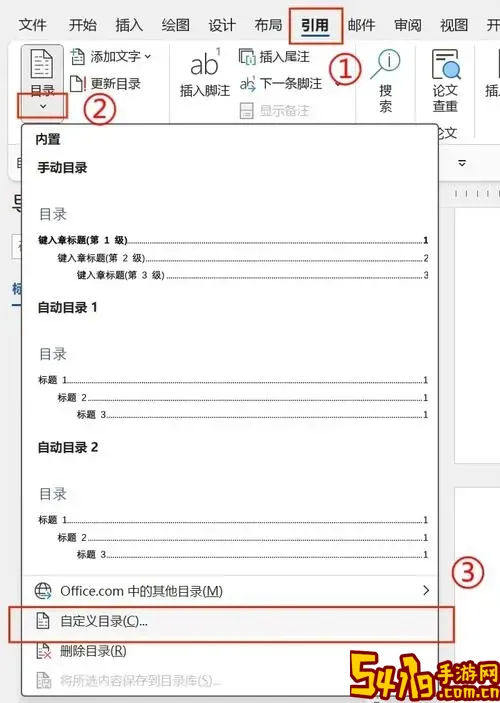
第二,避免直接手动修改目录中的文本格式。目录实际上是由域代码生成的内容,其格式受域中样式控制。如果你在目录中直接更改字体颜色、字号,更新目录时可能会被重置。建议通过调整目录样式来实现格式需求,而不是单独更改目录内容。
第三,锁定目录样式。Word允许用户对样式进行“保护”,避免其被意外修改。在样式面板中,可以设置样式为“只读”,或通过“样式管理器”进行限制,这样即使更新目录,相关样式内容也不会被改变。
第四,合理设置多级目录。文档中不同层级的标题对应不同级别的目录条目,Word会依赖各个级别的样式生成对应目录行。用户应当确保每一级标题使用正确的样式,而目录样式也要一一对应设置好格式,避免一级目录使用二级样式,导致更新时格式混乱。
除了以上操作,用户还可以通过“更新域”或者“更新整个目录”的方式来选择更新内容。通常,选择“只更新页码”能避免格式被改动,适合目录内容未变时使用。如果目录结构有调整,则需要“更新整个目录”,但这时必须确保目录样式已完善设置,方能避免格式重置。
此外,对于一些对Word精通度较高的用户,可以通过VBA宏来定制目录更新过程。利用VBA代码,可以锁定目录格式,或者在更新后自动恢复目录样式,以最大程度保证目录格式的稳定性。这种方法适合高级用户,并且在企业内部文档管理或者专业排版中比较常见。
在中国地区,随着办公自动化的普及,以及各类学术、规章文档的规范化要求,Word目录的规范化使用显得尤为重要。许多高校和企业都要求提交的文档符合严格的格式标准,目录部分尤为关键。掌握上述技巧,不但能提高文档排版效率,也能保证文档质量符合专业要求。
总结来说,更新Word目录而不改变目录格式为标题样式,关键在于正确使用和设置目录样式,避免直接修改目录文本,合理设置标题与目录样式的对应关系,以及善用Word的更新选项和样式保护功能。通过系统化管理样式和目录设置,不仅能解决目录格式被重置的问题,还能提升整体文档的专业美观度和阅读体验。
希望本文提供的方法和思路,能够帮助广大中国地区的Word用户解决目录更新时格式变更的问题,实现高效、规范的文档编辑与管理。